如何利用Flash制作蝴蝶飞舞的动画
时间:2017-11-24 15:28:22 魔新豆网
工具/材料
Flash
操作方法
首先右键点击Flash顶部的文件菜单,选择导入下面的导入到舞台选项,如下图所示
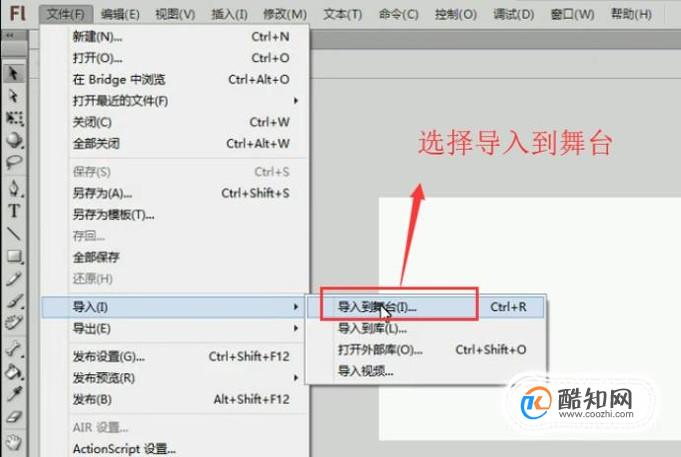
接下来在弹出的界面中选择要导入的背景图片,如下图所示
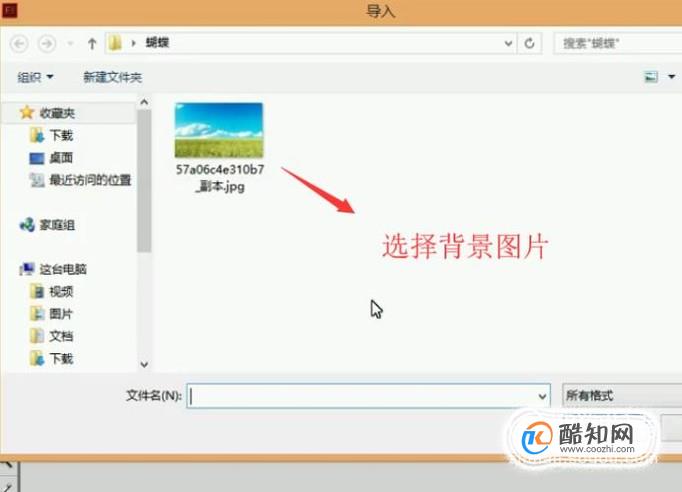
等到背景图片导入进来以后我们通过对齐工具将背景图充满整个舞台,如下图所示

然后我们将准备好的蝴蝶图片拖到舞台中,注意蝴蝶图片需要是背景透明的,如下图所示

接下来选中蝴蝶的左翅膀,将其转换为影片剪辑元件,如下图所示

然后在第10帧的地方插入关键帧,如下图所示
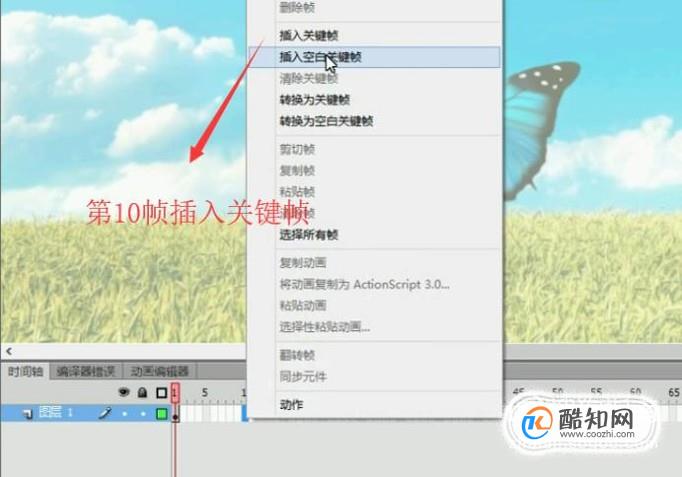
接着在第10帧的地方选择变形工具,将蝴蝶左翅膀的形状改变,如下图所示

接下来将第一帧的效果复制到第20帧处,如下图所示
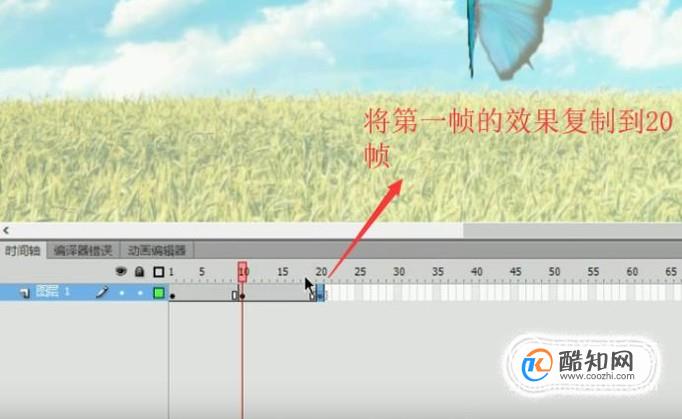
然后我们在第一帧到第15帧,第15帧到第20帧分别创建传统补间,如下图所示
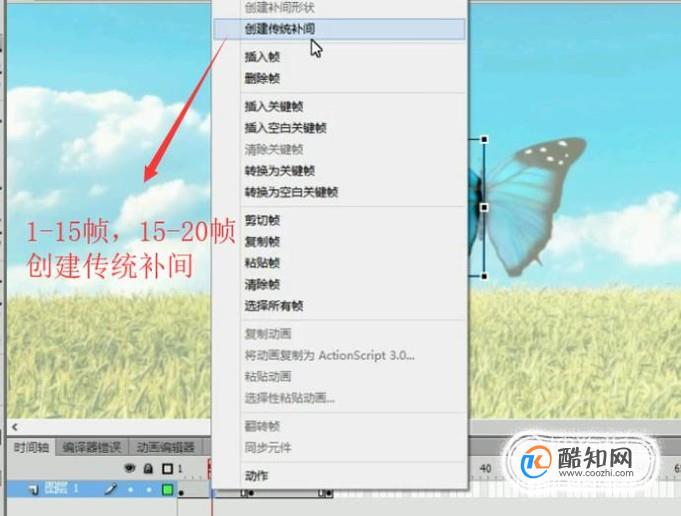
接下来新建一个引导层,如下图所示,并利用画笔工具画一条引导线,如下图所示

然后在引导层的第一帧拖到引导线的开始处,如下图所示
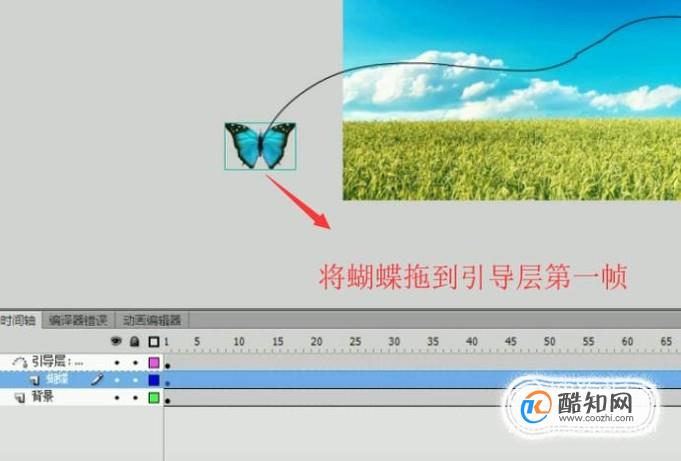
接着在引导层的100帧处插入关键帧,并将蝴蝶拖到引导线的末尾,如下图所示
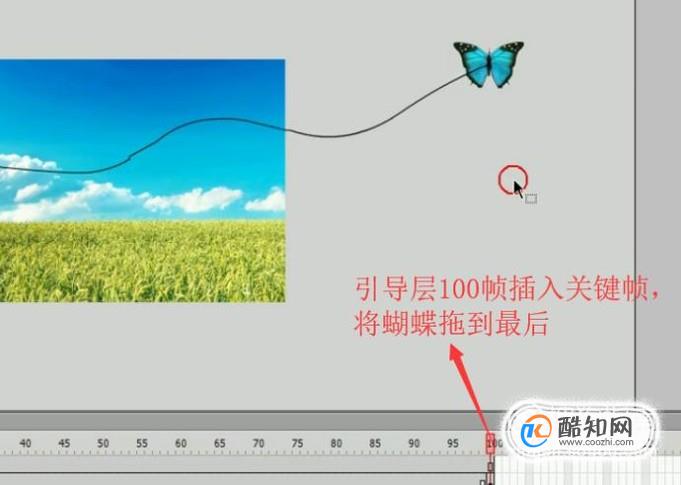
接下来调整蝴蝶图层的传统补间属性,勾选调整到路径复选框,如下图所示
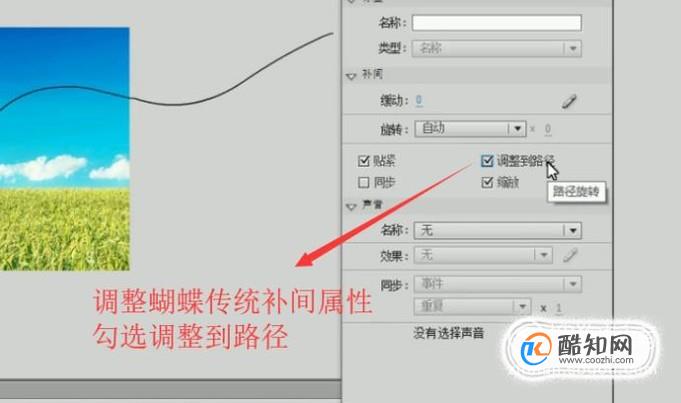
最后运行Flash,我们就可以看到蝴蝶随着引导线的方向进行飞舞了,如下图所示
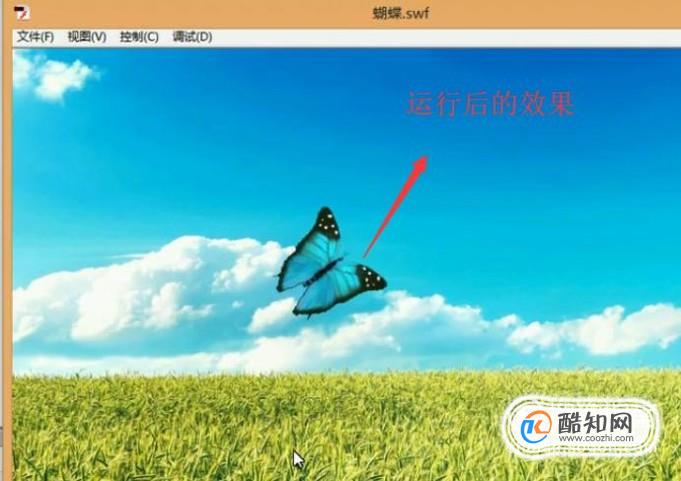
本文标签:
- 上一篇:怎样在Excel里使用自动填充功能
- 下一篇:linux系统下查看端口的占用情况
